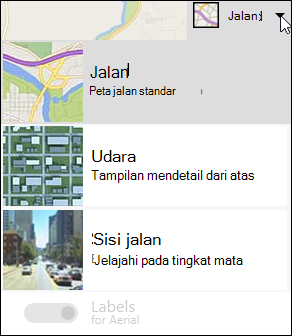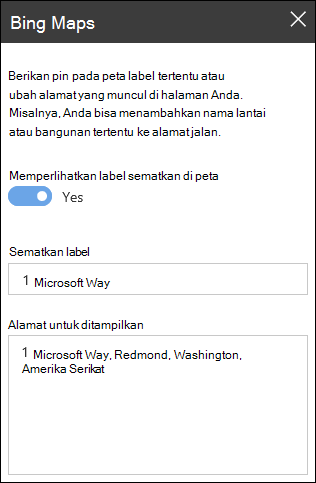Saat Anda menambahkan halaman modern ke situs, Anda menambahkan dan mengkustomisasi komponen web, yang merupakan blok penyusun halaman Anda.
Artikel ini menguraikan komponen web Bing maps, yang memungkinkan Anda menampilkan peta di halaman Anda.
Catatan: Komponen web Bing Maps tidak tersedia di SharePoint Server 2019.
Gunakan komponen web Bing maps untuk menambahkan peta ke halaman Anda. Cukup masukkan alamat atau nama terkenal dan peta Anda akan muncul. Anda bisa memilih tipe peta yang berbeda, seperti jalan atau udara. Anda juga dapat mengubah tingkat zoom atau memberi nama yang mudah dikenali pada peta.
Menambahkan peta Bing
-
Jika Anda belum berada dalam mode edit, klik Edit di bagian kanan atas halaman.
-
Arahkan mouse anda ke atas atau di bawah komponen web yang sudah ada atau di bawah wilayah judul, klik
-
Klik Tambahkan judul untuk memasukkan judul untuk peta Anda.
-
Masukkan alamat dalam kotak pencarian dan klik
-
Pilih tampilan Jalan, Udara, atau Streetside untuk memilih tampilan default untuk peta. Untuk tampilan Udara, Anda juga dapat memilih apakah menampilkan label untuk semua kota, jalan, dll.
Catatan: Di beberapa lokasi, tampilan streetside tidak didukung.
-
Untuk mengubah tingkat zoom peta, klik + atau - di sudut kiri atas peta.
-
Di kotak alat di sebelah kanan, pilih apakah Anda ingin menampilkan label pin di peta Atau tidak. Jika Ya, ketikkan teks yang ingin Anda munculkan dalam kotak Sematkan label . Anda juga bisa mengubah teks untuk alamat yang diperlihatkan di peta dalam kotak Alamat untuk ditampilkan .